Bạn đang học tiếng Trung và dùng ngôn ngữ này trên máy tính? Việc cài bàn phím tiếng Trung cho Win 11 giúp bạn nhập liệu dễ dàng hơn và hỗ trợ quá trình học tập. Hoa Ngữ Đông Phương sẽ hướng dẫn bạn cách thiết lập bàn phím tiếng Trung trên Windows 11 một cách đơn giản, dễ hiểu nhất.
Lợi ích của việc cài bàn phím tiếng Trung cho Win 11
Trước khi đi vào hướng dẫn chi tiết, hãy cùng điểm qua những lợi ích khi sử dụng bàn phím tiếng Trung trên máy tính:
- Hỗ trợ học tập: Giúp người học tiếng Trung luyện tập kỹ năng gõ chữ Hán nhanh chóng.
- Tiện lợi khi làm việc: Nếu công việc liên quan đến dịch thuật, giao tiếp với đối tác Trung Quốc, đây là công cụ không thể thiếu.
- Không cần phần mềm bên ngoài: Windows 11 hỗ trợ sẵn bàn phím tiếng Trung, giúp việc cài đặt dễ dàng mà không cần tải thêm phần mềm.
- Hỗ trợ nhiều phương thức nhập liệu: Bạn có thể gõ Pinyin hoặc viết tay theo nhu cầu.

Cài bàn phím tiếng Trung cho win 11 giúp người học luyện tập tiếng Trung tốt hơn
Xem thêm:
>> Khóa Học Tiếng Trung Online Tại Nhà| Trực Tuyến 100%
>> Khóa Học Tiếng Trung Cấp Tốc Chất Lượng Tại TP. HCM
Cách cài bàn phím tiếng Trung cho Win 11
Việc thiết lập bàn phím tiếng Trung trên win 11 rất đơn giản và thao tác không quá phức tạp. Bạn chỉ cần làm theo các bước dưới đây sẽ có thể dễ dàng thiết lập trên máy tính của bạn. Chi tiết hướng dẫn ngay sau đây, cùng làm với Hoa Ngữ Đông Phương nhé:
Bước 1: Mở cài đặt Windows
Để bắt đầu cài đặt bàn phím tiếng Trung trên Windows 11, bạn hãy nhấn tổ hợp phím Windows + I để mở Cài đặt (Settings). Tiếp theo, trong giao diện cài đặt, tìm và chọn mục Thời gian & Ngôn ngữ (Time & Language) ở thanh bên trái. Đây là nơi cho phép bạn quản lý các thiết lập liên quan đến ngôn ngữ nhập liệu trên hệ thống.
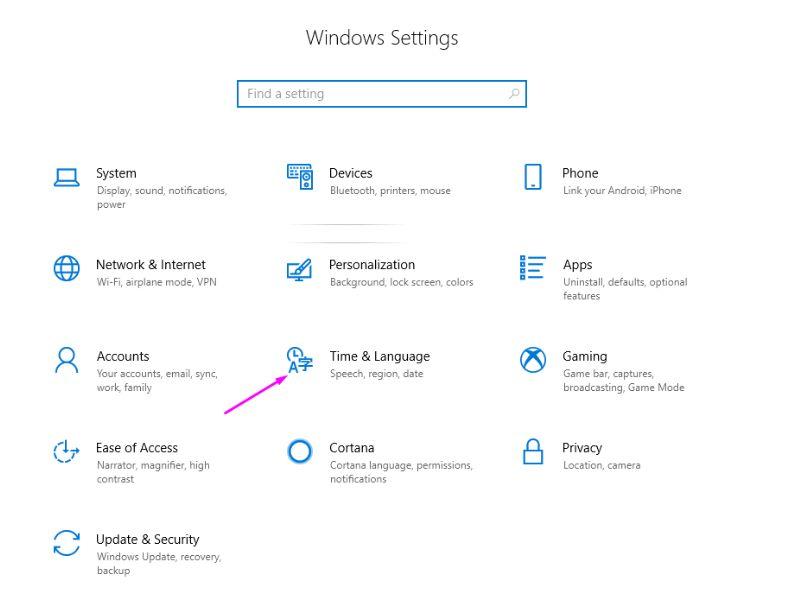
Mở phần Thời gian và Ngôn ngữ để cài đặt bàn phím tiếng Trung
Bước 2: Thêm tiếng Trung vào danh sách ngôn ngữ
Trong phần Thời gian & Ngôn ngữ, bạn hãy tìm và chọn mục Ngôn ngữ & Khu vực (Language & Region) để tiếp tục cài đặt. Tại đây, hệ thống sẽ hiển thị danh sách các ngôn ngữ hiện có trên máy. Để thêm bàn phím tiếng Trung, bạn chỉ cần nhấn vào nút Thêm ngôn ngữ (Add a language).
Bước 3: Cài đặt tiếng Trung
Sau khi thêm ngôn ngữ, bạn cần lựa chọn loại tiếng Trung phù hợp với nhu cầu sử dụng:
- Gõ “Chinese” vào thanh tìm kiếm.
- Chọn một trong hai tùy chọn phổ biến: Chinese (Simplified) – Tiếng Trung hoặc Giản thể (Trung Quốc Đại Lục & Singapore). Ngoài ra còn có ngôn ngữ Chinese (Traditional) – Tiếng Trung Phồn thể (Đài Loan, Hồng Kông, Ma Cao)
- Nhấn Tiếp theo (Next) → Chọn Cài đặt (Install).
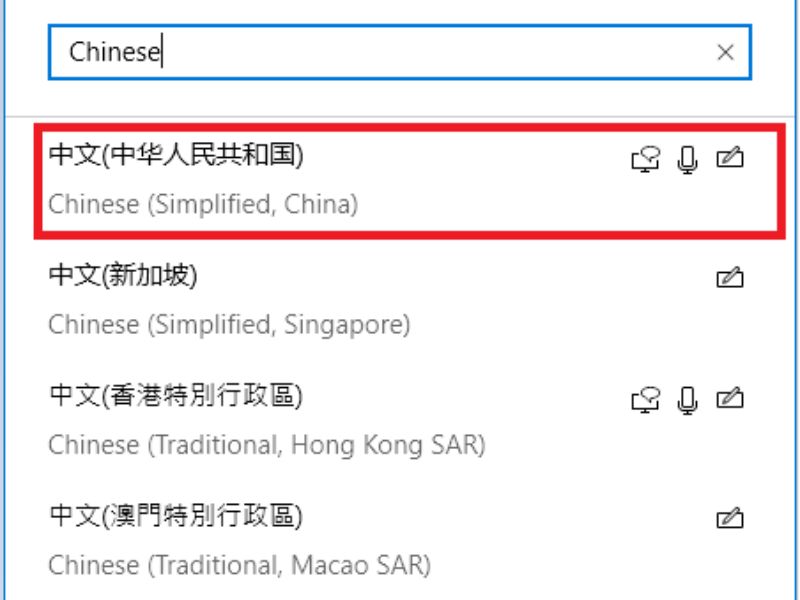
Chọn loại tiếng Trung phù hợp cho mục đích sử dụng của bạn
Bước 5: Chuyển đổi giữa các bàn phím
Sau khi cài đặt xong, bạn có thể dễ dàng chuyển đổi giữa các ngôn ngữ bằng cách:
- Nhấn Windows + Space để chọn bàn phím mong muốn.
- Hoặc nhấn vào biểu tượng ngôn ngữ trên thanh tác vụ để thay đổi.
Khắc phục lỗi thường gặp khi cài đặt bàn phím tiếng Trung
Trong quá trình cài đặt bàn phím tiếng Trung cho Win 11, một số người dùng có thể gặp phải lỗi khiến bàn phím không hoạt động như mong muốn. Điều này có thể do hệ điều hành chưa cập nhật, thiết lập chưa hoàn chỉnh hoặc chưa chọn đúng phương thức nhập liệu. Dưới đây là một số lỗi phổ biến và cách khắc phục để bạn có thể sử dụng bàn phím tiếng Trung một cách trơn tru.
Không thấy tùy chọn bàn phím tiếng Trung
Nếu không tìm thấy tùy chọn bàn phím tiếng Trung khi thêm ngôn ngữ, có thể hệ điều hành chưa được cập nhật. Windows 11 thường xuyên bổ sung các gói ngôn ngữ mới. Vì vậy, hãy kiểm tra xem thiết bị của bạn có phiên bản Windows mới nhất chưa? Để cập nhật, hãy vào Cài đặt (Settings) → Windows Update và nhấn Kiểm tra bản cập nhật (Check for updates), sau đó tải và cài đặt nếu có phiên bản mới.
Không gõ được tiếng Trung dù đã cài đặt
Nếu bạn đã thêm bàn phím tiếng Trung nhưng vẫn không thể nhập liệu, có thể bạn chưa chuyển đổi sang bàn phím tiếng Trung. Hãy nhấn Windows + Space để mở danh sách các bàn phím hiện có và chọn bàn phím tiếng Trung.
Nếu vẫn không gõ được, bạn nên thử khởi động lại máy tính để hệ thống cập nhật các thay đổi. Ngoài ra, hãy kiểm tra xem bàn phím mặc định có bị đặt về tiếng Anh hoặc ngôn ngữ khác hay không.
Không hiển thị gợi ý từ khi gõ Pinyin
Một số người dùng gặp phải tình trạng không hiển thị gợi ý chữ Hán khi nhập Pinyin, khiến việc gõ tiếng Trung trở nên khó khăn. Để khắc phục, hãy truy cập Cài đặt (Settings) → Thời gian & Ngôn ngữ (Time & Language) → Ngôn ngữ & Khu vực (Language & Region) → Chinese (Simplified) → Tùy chọn bàn phím (Keyboard Options). Tại đây, kiểm tra xem Microsoft Pinyin đã được bật hay chưa, nếu chưa hãy bật lên để hệ thống hiển thị gợi ý chữ Hán khi nhập liệu.
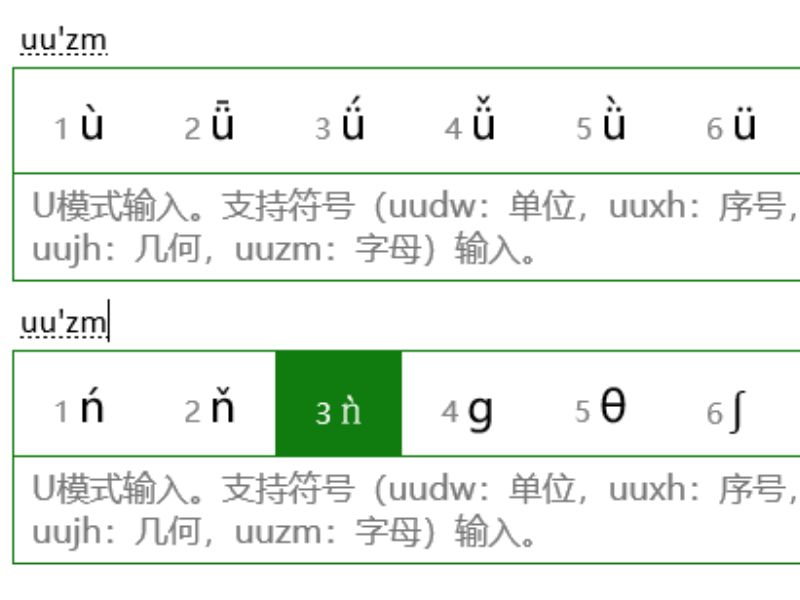
Bật Microsoft Pinyin để hiển thị gợi ý chữ Hán khi nhập
Việc cài bàn phím tiếng Trung cho Win 11 không chỉ giúp bạn dễ dàng nhập liệu mà còn hỗ trợ quá trình học tập và làm việc với tiếng Trung hiệu quả hơn. Hy vọng với hướng dẫn chi tiết trên, bạn có thể tự thiết lập bàn phím tiếng Trung một cách nhanh chóng và thuận tiện nhất. Nếu có bất kỳ thắc mắc nào, hãy để lại bình luận để Hoa Ngữ Đông Phương hỗ trợ bạn nhé!
